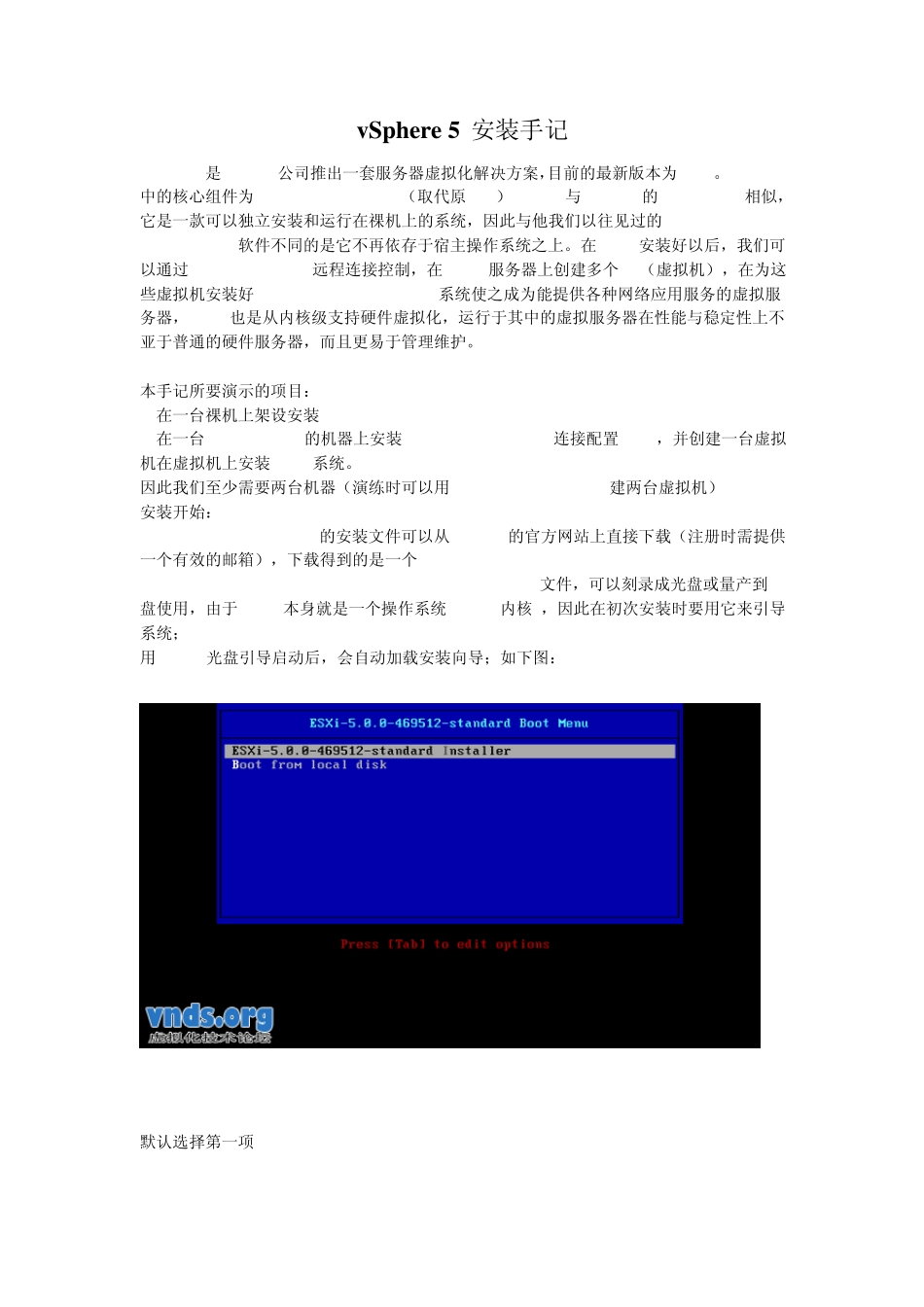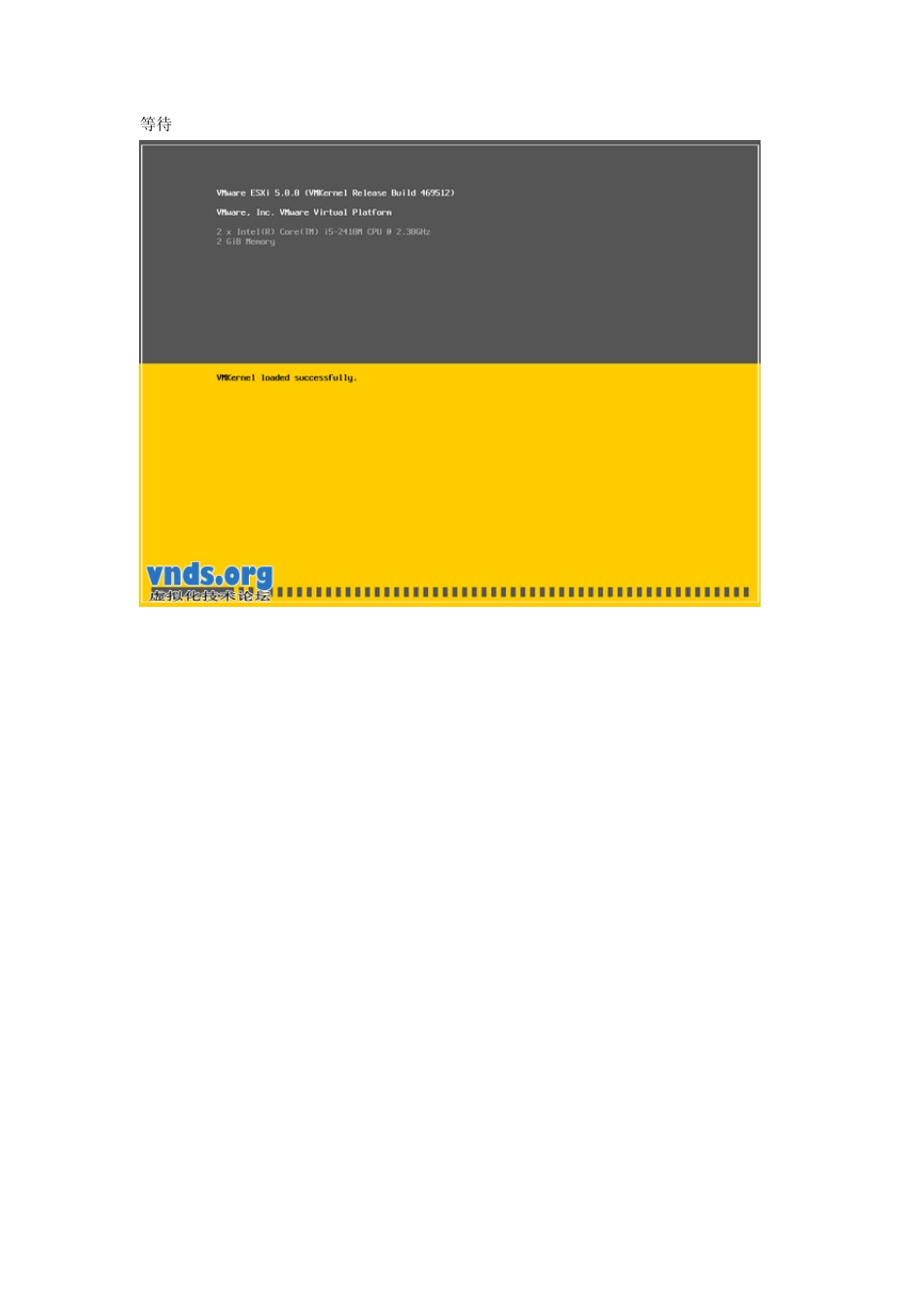vSphere 5 安装手记 vSphere 是VMware公司推出一套服务器虚拟化解决方案,目前的最新版本为5.0 。vSphere5 中的核心组件为 VMware ESXi 5.0.0(取代原 ESX), ESXi与 Citrix 的XenServer 相似,它是一款可以独立安装和运行在祼机上的系统,因此与他我们以往见过的VMware Workstation 软件不同的是它不再依存于宿主操作系统之上。在 ESXi安装好以后,我们可以通过 vSphere Client 远程连接控制,在 ESXi 服务器上创建多个 VM(虚拟机),在为这些虚拟机安装好 Linux /Windows Server 系统使之成为能提供各种网络应用服务的虚拟服务器,ESXi 也是从内核级支持硬件虚拟化,运行于其中的虚拟服务器在性能与稳定性上不亚于普通的硬件服务器,而且更易于管理维护。 本手记所要演示的项目: 1.在一台祼机上架设安装VMware ESXi 5.0.0 2.在一台 windows2008的机器上安装vSphere Client 5.0 连接配置 ESXi,并创建一台虚拟机在虚拟机上安装Win7系统。 因此我们至少需要两台机器(演练时可以用 VMware Workstation 建两台虚拟机) 安装开始: VMware ESXi 5.0.0 的安装文件可以从 VMware的官方网站上直接下载(注册时需提供一个有效的邮箱),下载得到的是一个VMware-VMvisor-Installer-5.0.0-469512.x86_64.iso 文件,可以刻录成光盘或量产到 U盘使用,由于 ESXi 本身就是一个操作系统(Linux内核),因此在初次安装时要用它来引导系统; 用 ESXi5光盘引导启动后,会自动加载安装向导;如下图: 默认选择第一项... (Installer) 文件加载中... 等待 文件加载中...等待 回车继续 F11 同意协议 选择安装目标盘; 最好是用祼机安装,全盘都会被清空... 默认语言,推荐用英文 设置管理员密码,两次确认... F11 开始安装 安装中,请等待... 安装完成,把光盘取出来,回车自动重启本机... 重启之后,刚才祼机硬盘中的已经了系统,如上图即是ESXi5启动后的界面; ESXi5服务器的界面非常简洁全字符,因为真实的环境下我们平常基本很少需要在这台服务器上进行操作,你可以把它锁在机房老里面通上电不再管它,有关的操作如创建管理虚拟服务器等,都可以在vSphere Client上进行; 不过在此之前,我们需要对ESXi的网络进行一些配置,vSphere Client对其的控制也是通过网络进行的,我们必须事先为ESXi配置好访问 IP 按F2 进入配置,输入管理员密码,密码就是刚才在安装过程中设定的那个。 ...